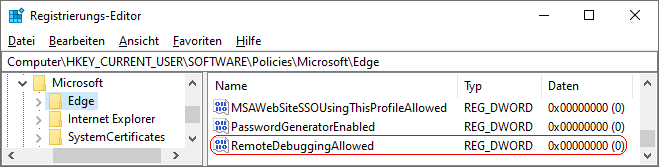|
Mit dem Remotedebugging kann ein (erfahrener) Benutzer Webseiten / Webdienste auf einem anderen Rechner (bei geöffnetem Edge-Browser) zusammen mit den Entwicklertools analysieren und überprüfen. Für das Remotedebugging stehen die beiden Befehlszeilenparameter "--remote-debug-port" und "--remote-debug-pipe" bereit. Diese Funktionalität lässt sich für den (normalen) Benutzer auch aktivieren.
So geht's:
- Starten Sie "%windir%\regedit.exe" bzw. "%windir%\regedt32.exe".
- Klicken Sie sich durch folgende Schlüssel (Ordner) hindurch:
HKEY_CURRENT_USER
Software
Policies
Microsoft
Edge
Falls die letzten Schlüssel noch nicht existieren, dann müssen Sie diese erstellen. Dazu klicken Sie mit der rechten Maustaste in das rechte Fenster. Im Kontextmenü wählen Sie "Neu" > "Schlüssel".
- Doppelklicken Sie auf den Schlüssel "RemoteDebuggingAllowed".
Falls dieser Schlüssel noch nicht existiert, dann müssen Sie ihn erstellen. Dazu klicken Sie mit der rechten Maustaste in das rechte Fenster. Im Kontextmenü wählen Sie "Neu" > "DWORD-Wert" (REG_DWORD). Als Schlüsselnamen geben Sie "RemoteDebuggingAllowed" ein.
- Ändern Sie den Wert ggf. auf "0" (deaktiviert).
- Die Änderungen werden ggf. erst nach einem Neustart aktiv oder wenn Sie über die Seite "" die Richtlinien neu laden.
Hinweise:
- RemoteDebuggingAllowed:
0 = Der Benutzer kann das Remotedebugging des Browsers nicht verwenden.
1 = Der Benutzer kann das Remotedebugging des Browsers verwenden. (Standard)
- Ändern Sie bitte nichts anderes in der Registrierungsdatei. Dies kann zur Folge haben, dass Windows und/oder Anwendungsprogramme nicht mehr richtig arbeiten.
Versionshinweis:
- Diese Einstellung gilt erst ab Microsoft Edge (Chromium) Version 93.
Weitere Informationen:
|